|
操作の概要 |
ここでは、
グラフを作成する時、軸の目盛りの桁があまりに違う場合に、2軸のグラフ(複合グラフ)にして、分かりやすいグラフにする操作方法を説明します。
ワンポイントでは、通常の棒グラフと2軸のグラフの違いを図示しますが、ここでの操作は最初から2軸のグラフを作成する方法を説明します。
|
|
操作の流れ |
|
 |
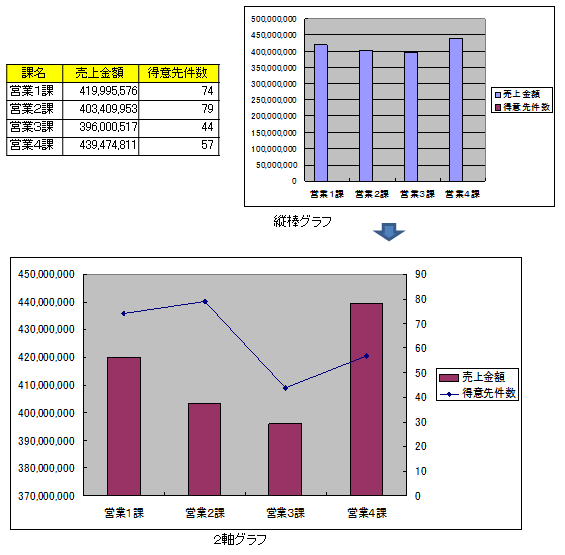
-
上図の表から、通常の縦棒を作成すると、得意先件数の桁数が売上金額に比べてあまりに小さいのでグラフ上
に表示されません。
-
このような場合に、軸を左右に2軸表示させると、グラフ内容が良く掴めます。
- この2軸の作成方法を下記に記載します。
|
|
 グラフ作成指示をします グラフ作成指示をします
-
グラフを作成したい表内の1つのセル(ここではA1)をクリックします。
-
 (グラフウィザート)アイコンをクリックします。 (グラフウィザート)アイコンをクリックします。
|
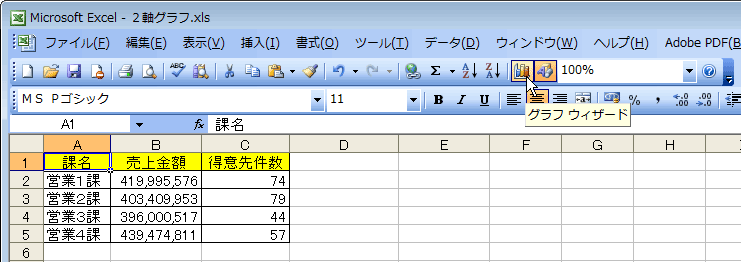

|
 グラフの種類を選択します グラフの種類を選択します
-
グラフウィザート1/4が表示されます。
-
【ユーザー設定】タブをクリックします。
|
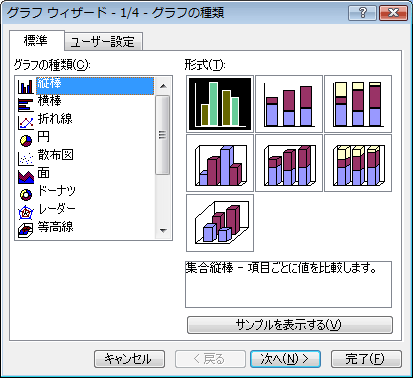

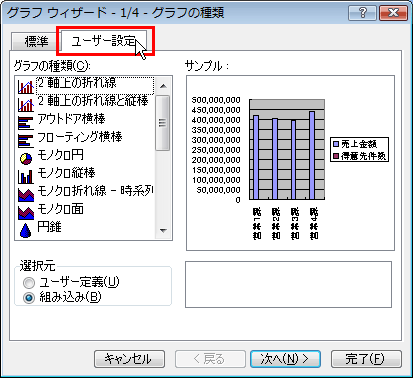
|
 「2軸の折れ線と縦棒」を選択します 「2軸の折れ線と縦棒」を選択します
-
ここでは売上額を縦棒で、得意先件数を折れ線で表示したいので、「2軸の折れ線と縦棒」を選択します。
-
サンプルにグラフ見本が表示されています。
これで良ければ【完了】をクリックします。(これは埋込グラフを表示させる場合です。グラフシートに表示させたい場合には【次へ】で進んで、指定します。以下詳細略)
|
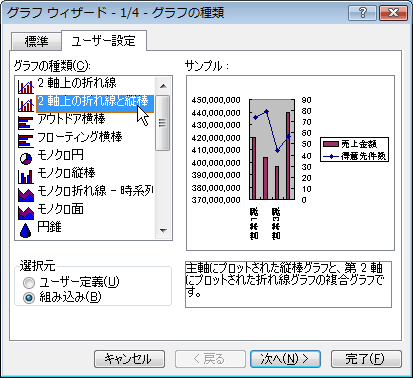

|
 2軸のグラフが表示されました 2軸のグラフが表示されました
|
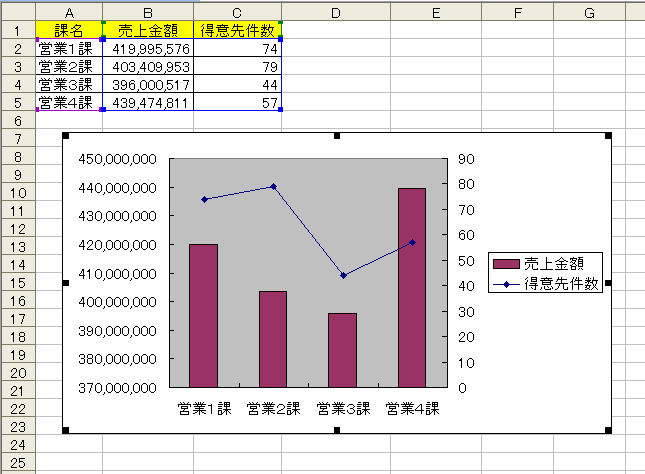


|
|